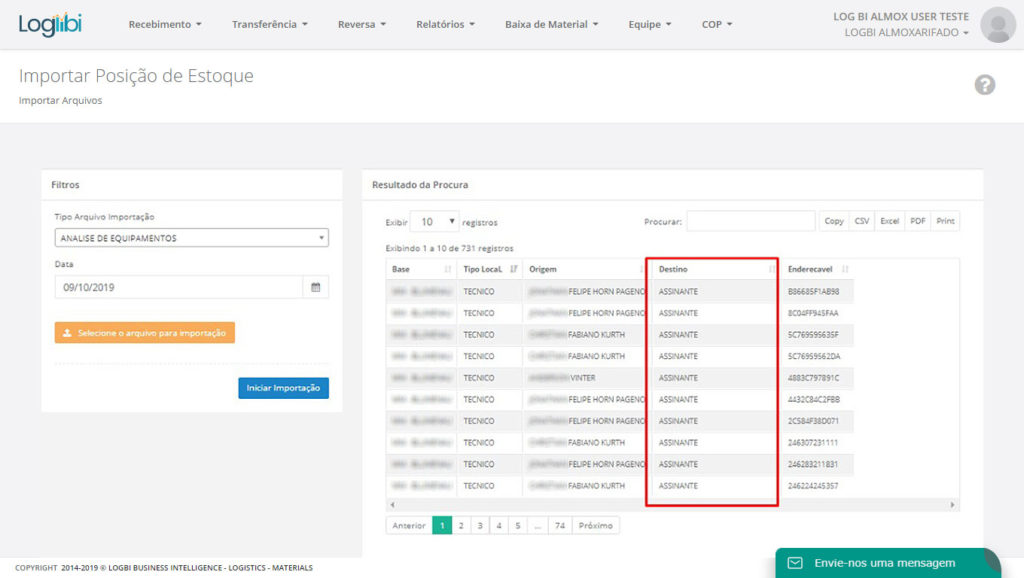Preparação dos arquivos de carga
Passo 01: Clicar em Relatórios > Posição Estoque 1
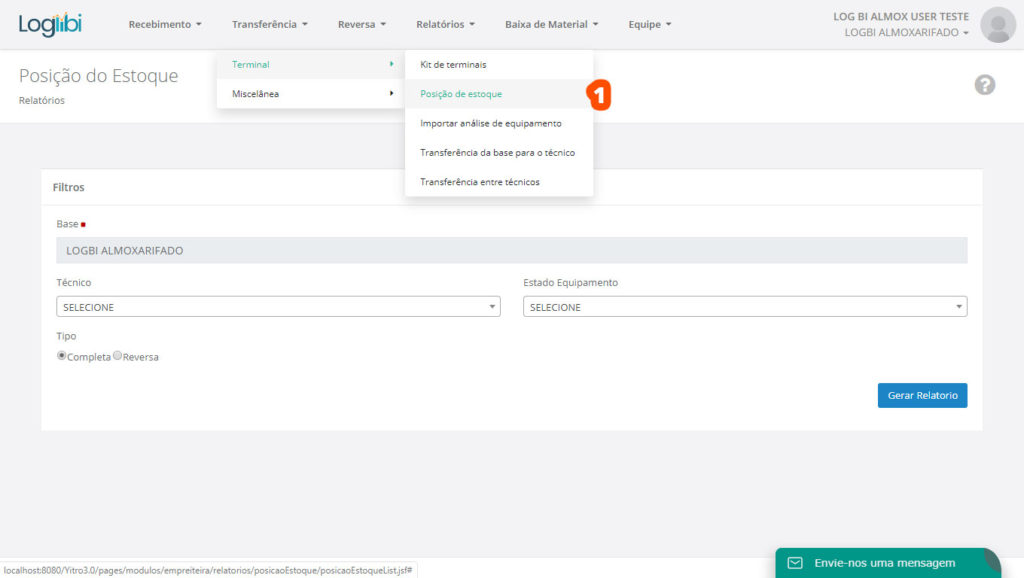
Passo 02: A Base 2 já vem selecionada, e é a base em que o usuário está alocado. Escolha o Técnico 3 e o Estado do Equipamento 4, e se não for escolhido nenhum técnico ou estado, o sistema irá pesquisar o banco de dados por completo. Escolha o Tipo de Relatório 5 e clique em Gerar Relatório 6.
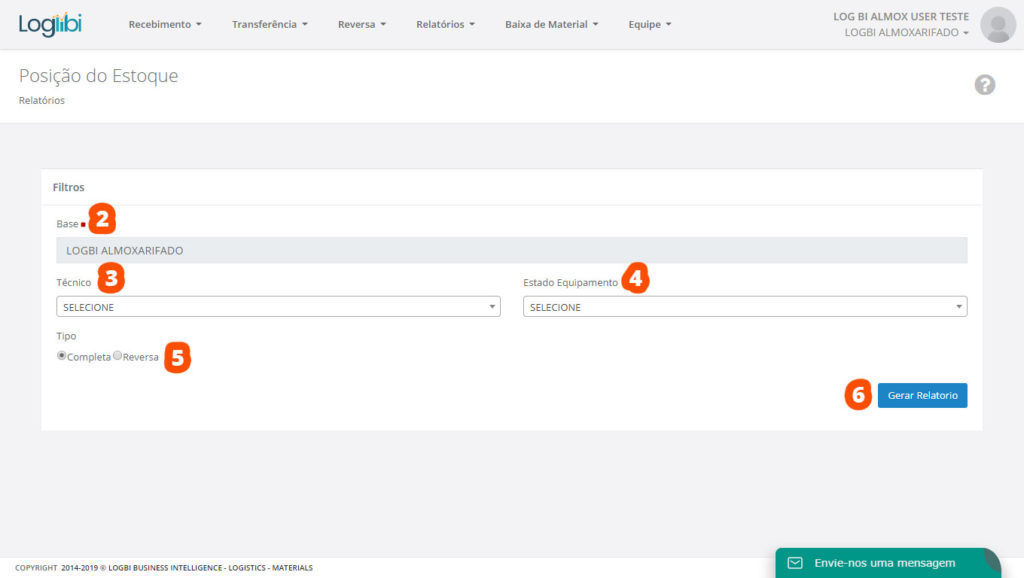
O que são esses Tipos na Posição de Estoque?
Completa
Traz todos os equipamentos cadastrados.
Reversa
Ele traz os equipamentos suspeitos e/ou inicializados com defeito.
Passo 03: Após clicar no botão Gerar Relatório, Logbi processar as informações, e pode demorar alguns minutos, dependendo da quantidade de informações 7.
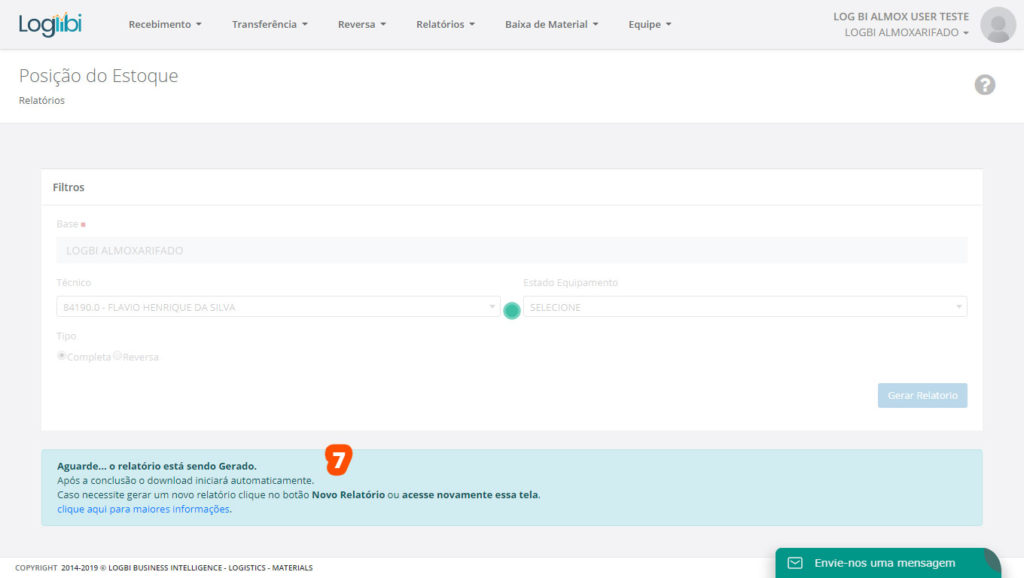
Passo 04: Agora precisamos tratar as colunas desse arquivo .CSV e extrair os dados da coluna Serial. Para isso, siga os passos no video abaixo e copie os dados para utilizarmos os mesmos no sistema Atlas.
Passo 05: No sistema Atlas, acesse o menu Equipamento > Relatórios > Equipamentos. Cole os seriais que você copiou (seriais da planilha do passo anterior) no campo Itens, escolha o Tipo de Exportação como Excel 6 e exporte o relatório, com qualquer nome, desde que este não contenha espaços ou pontos.
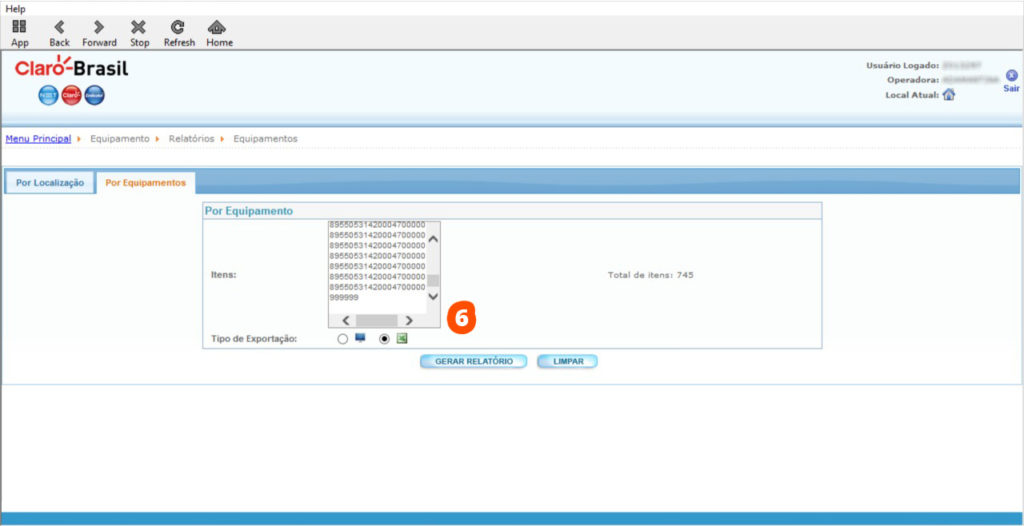
Passo 06: Antes de importar esse arquivo no Logbi, é necessário abrir o arquivo, copiar as colunas (A a Q) e colar em um novo arquivo Excel. Salve esse arquivo, com qualquer nome, desde que este não contenha espaços ou pontos.
Com esse novo arquivo que você acabou gerar, usando o relatório recebido pelo sistema Atlas, nós iremos voltar para o Logbi.
Importando no Logbi
Passo 07: Clicar em Importar Arquivos > Importar Posição de Estoque 7
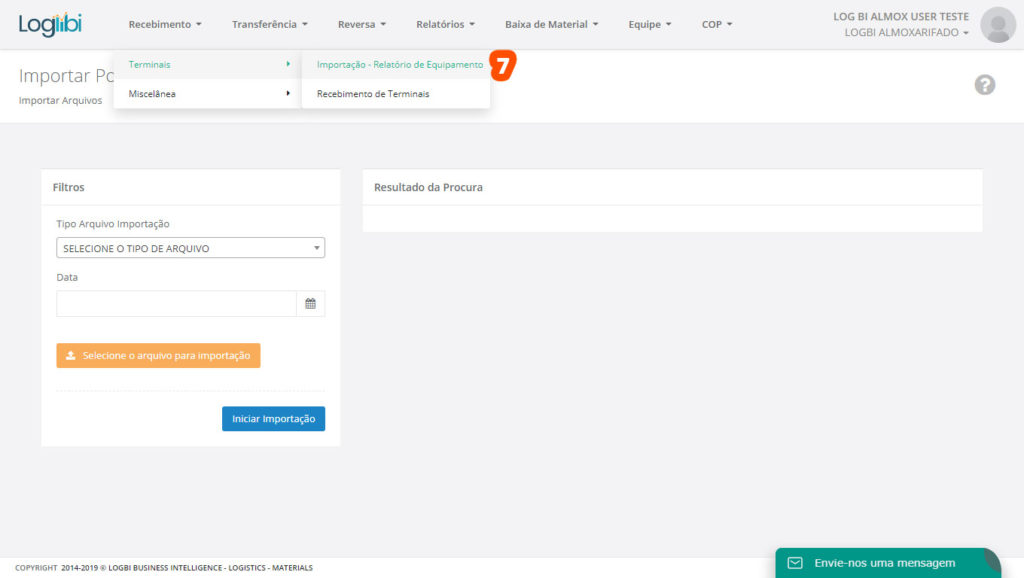
Passo 08: Selecione Análise de Equipamentos em Tipo Arquivo de Importação 8
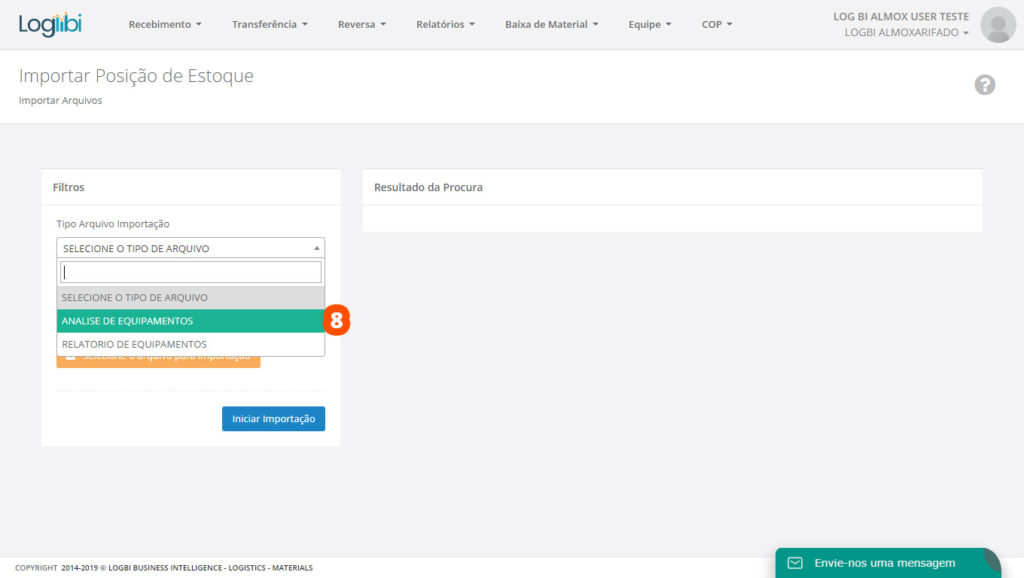
Passo 09: Escolha a data desejada no campo Data, clique no botão Selecione o arquivo para importação para enviar o arquivo do relatório que você recebeu pelo Field quando efetuou o passo 06 e clique em Iniciar Importação 9
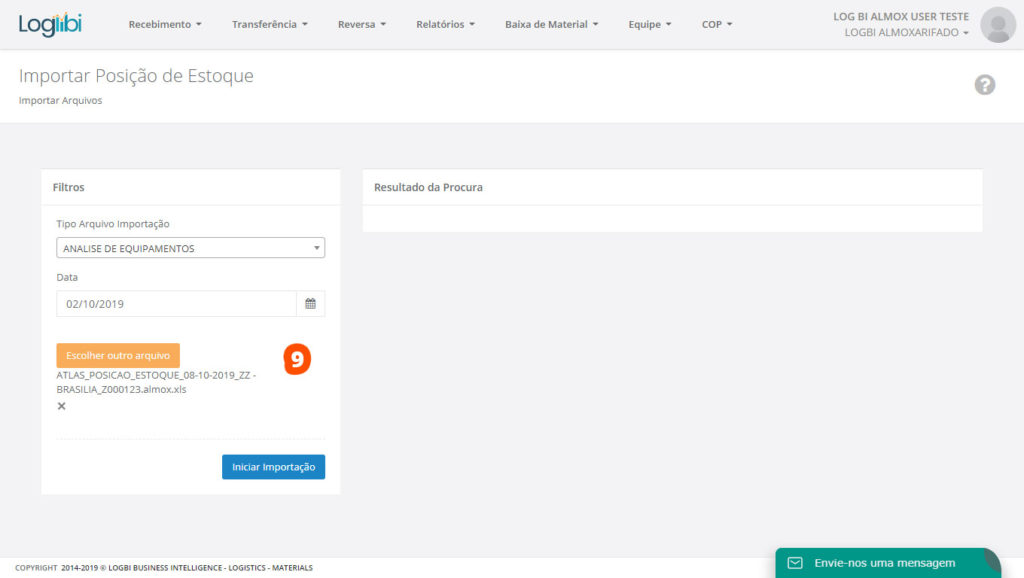
Passo 10: Após clicar em Iniciar Importação, o sistema vai processar e mostrar uma tabela com os itens inseridos, concluindo o processo.